Como personalizar vídeos recomendados pelo YouTube Feed

- 1000
- 128
- Mr. Mitchell Hansen
Quando você visita o YouTube, você vê recomendações de vídeo. Embora você possa desfrutar de algumas dessas sugestões, você também pode ver muitos que não lhe interessam.
O YouTube fornece recomendações com base em vários fatores. Vejamos o que são essas coisas e você pode personalizar os vídeos recomendados do YouTube que você vê.
Índice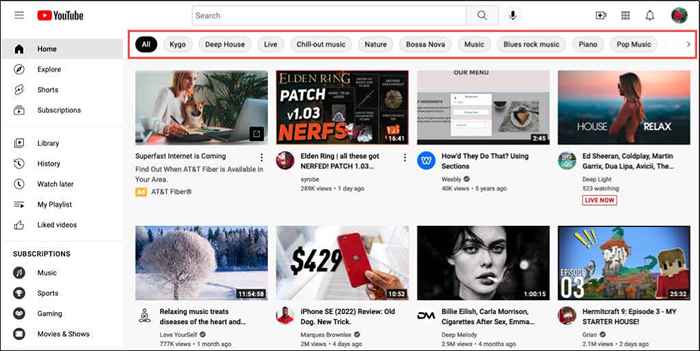
Você verá o conteúdo e os vídeos relacionados sobre um tópico que você gosta e ajudará a influenciar as recomendações futuras ao mesmo tempo.
Remova vídeos recomendados da tela inicial
Ao visualizar sua tela principal do YouTube e conteúdo sugerido, você pode fornecer feedback sobre vídeos individuais para influenciar as recomendações.
Quando você vir um vídeo em que não tem interesse, selecione os três pontos à direita do seu título na miniatura. Escolha também Não interessado para aquele vídeo em particular ou Não recomendo canal Para parar de ver vídeos daquele canal do YouTube.
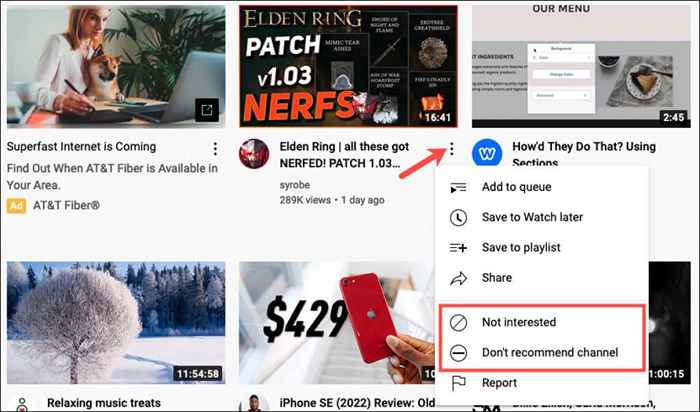
Se você escolher Não interessado, você pode opcionalmente escolher Diga -nos por quê para que o YouTube saiba por que você não está interessado. Selecione Eu já assisti o vídeo ou Eu não gosto do vídeo (ou ambos) e acertar Enviar.
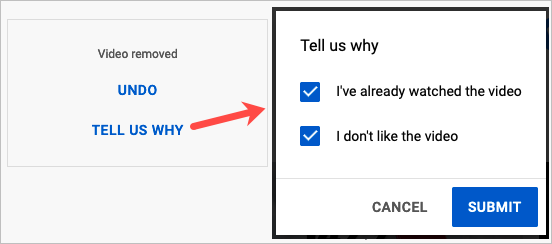
Exclua seu feedback
Talvez você tenha escolhido uma das opções acima para remover o conteúdo da tela inicial do YouTube e ter uma mudança de coração. Você pode excluir esse feedback para que não seja mais considerado ao fornecer suas recomendações.
- Visite a página da Web do meu Google Atividade e faça login na sua conta do Google, se necessário.
- Na barra lateral à esquerda, escolha Outra atividade do Google.
- Então, à direita, role para o Outra atividade seção.
- Escolher Excluir sob o YouTube "não está interessado" feedback e confirmar.
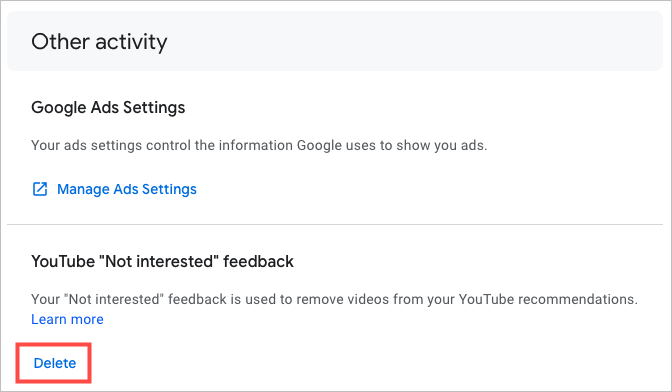
Remova vídeos gostados
Enquanto pressiona o botão para cima para como um vídeo no YouTube permite que o criador saiba que você aproveita o vídeo, ele também pode afetar suas recomendações. Você pode remover um tipo de vídeo seguindo estas etapas.
- Selecione Vídeos gostei no menu à esquerda.
- Passe o seu cursor por um vídeo e selecione os três pontos que aparecem à direita.
- Escolher Remova de vídeos gostosos Da lista suspensa.
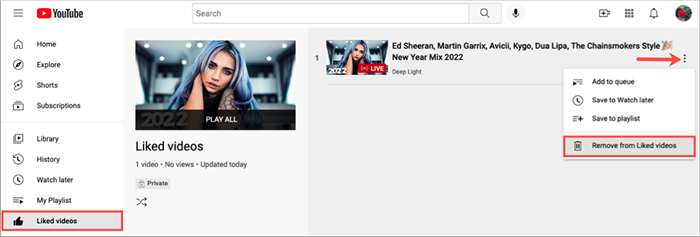
Fazer isso não exibirá uma aversão ou polegar para o vídeo. Simplesmente remove você como dele.
Remova vídeos de uma lista de reprodução
Como a adição de um vídeo a uma lista de reprodução também pode afetar as recomendações do YouTube, você pode revisitar uma ou mais de suas listas de reprodução. Se você não quiser mais um vídeo na lista, pode removê -lo.
- Selecione o nome da sua lista de reprodução no menu à esquerda.
- Passe o seu cursor por um vídeo e selecione os três pontos que aparecem à direita.
- Escolher Remova do [nome da lista de reprodução] Na lista suspensa.
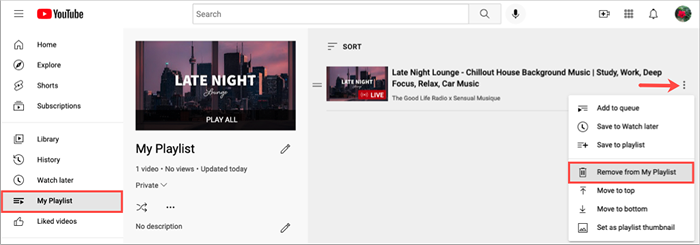
Remova os vídeos do histórico do seu relógio
Você pode ter assistido a vídeos para pesquisa, escola ou trabalho que precisava ver, mas não necessariamente lhe interessa. Se você remover um vídeo do seu histórico de relógios do YouTube, ele poderá ajudar a fornecer menos recomendações como esse.
- Selecione História no menu à esquerda.
- confirme Observe a história está selecionado no canto superior direito da próxima tela.
- Passe o seu cursor por um vídeo e escolha o X isso aparece.
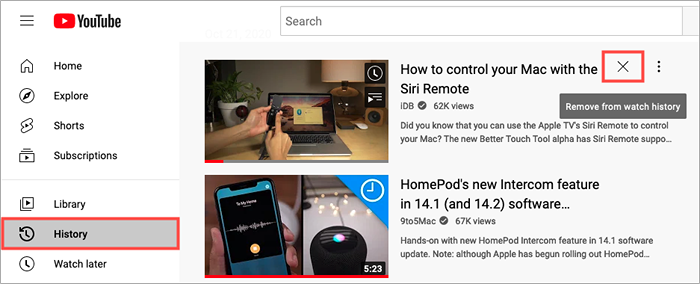
Isso remove todas as visualizações desse vídeo da história do seu relógio.
Pause o seu histórico de relógios
Você pode pausar a gravação do seu histórico de relógios. Isso também é conveniente nas situações mencionadas acima, onde você só precisa assistir a um vídeo para um propósito específico.
- Selecione História no menu à esquerda.
- No lado direito da tela subsequente, escolha Pausa da história do relógio.
- Escolha Pausa na janela pop-up para confirmar.
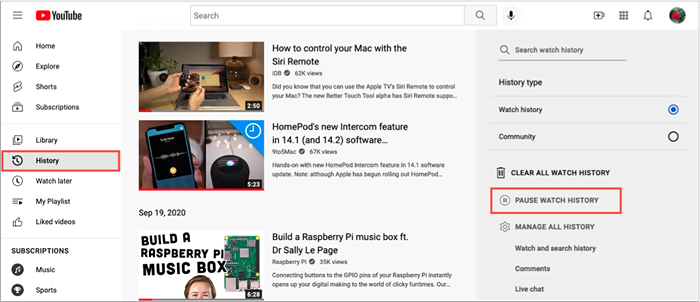
Lembre -se de que você pode retornar ao mesmo local e selecionar Ligue a história do relógio Para retomar o rastreamento da história.
Limpe o seu histórico de relógios
Outra ação que você pode tomar na história do seu relógio é limpar completamente. É importante observar que limpar o histórico do seu relógio redefine suas recomendações de vídeo.
- Selecione História no menu à esquerda.
- No lado direito da próxima tela, escolha Limpar todo o histórico de relógios.
- Escolha História clara do relógio na janela pop-up para confirmar.
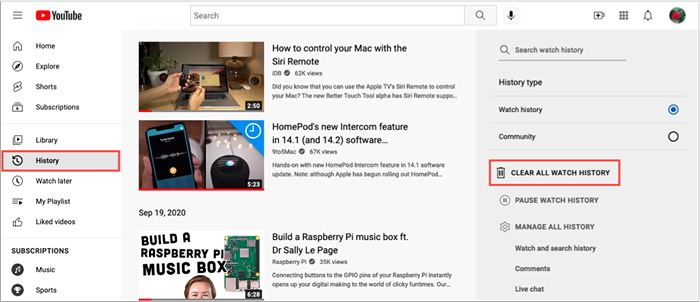
Limpe seu histórico de pesquisa
Você pode excluir seu histórico de pesquisa do YouTube ou apenas pesquisas específicas para ajudar com vídeos sugeridos.
- Selecione História no menu à esquerda.
- No lado direito da tela subsequente, escolha Assista e Pesquise História. Isso leva você ao meu site de atividades do meu Google, diretamente para a página de histórico do YouTube.
- Para limpar toda a sua história, selecione Excluir no topo da lista. Você pode remover o histórico de hoje, inserir um intervalo personalizado ou excluir toda a sua história.
- Selecione a opção desejada e siga os avisos para excluir a história para esse período. Você também pode rolar para uma data específica e remover todos os vídeos da história daquele dia.
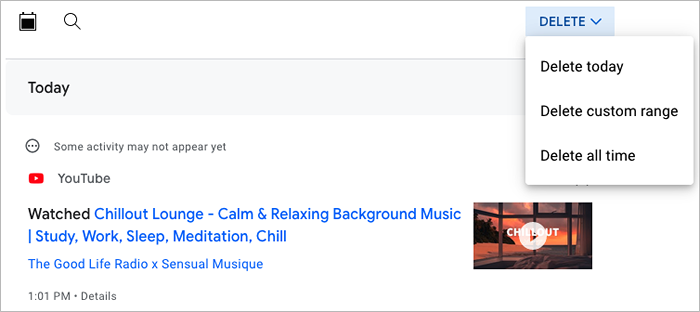
Como alternativa, você pode remover pesquisas específicas da lista na parte inferior. Use o X à direita para remover o conteúdo.
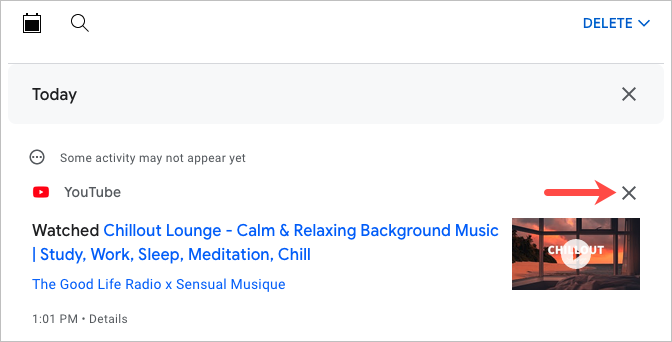
Assista a vídeos no modo incógnito
Se você não quiser pausar seu histórico de relógios, mas está preocupado, pode esquecer de ativá -lo novamente, também pode assistir a vídeos do YouTube no incógnito ou modo privado do seu navegador da web.
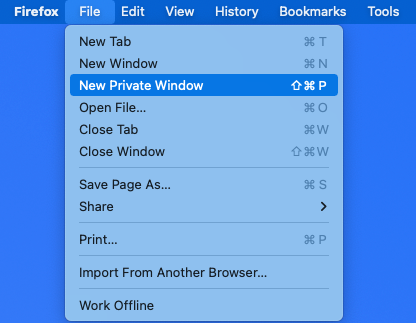
Quando você fica incógnito em seu navegador da web, os vídeos que você pesquisam ou assistem não são salvos no seu histórico do YouTube.
Como você habilita a navegação privada depende de qual navegador da web você usa. Para obter assistência, veja nossos artigos para ativar o Incognito em Firefox, Chrome e Opera, Microsoft Edge e Safari.
Melhorar suas recomendações
Receber vídeos recomendados para assistir no YouTube é uma ótima maneira de descobrir algo novo ou gastar tempo assistindo algo que você gosta. Se você não vê recomendações que lhe interessam, agora sabe como melhorar essas sugestões.
Para obter ajuda adicional, veja como desligar e gerenciar notificações do YouTube.

